Chia sẻ toàn bộ không gian làm việc ra bên ngoài
Mục lục
I. Giới thiệu
Bạn có thể chia sẻ toàn bộ không gian làm việc với người dùng bên ngoài bằng cách sao chép liên kết. Người dùng bên ngoài sẽ có thể sử dụng liên kết để xem không gian làm việc mà bạn đã chia sẻ trên web hoặc trong trang H5 mà không cần phải đăng nhập vào tài khoản Lark. Khi họ đăng nhập vào tài khoản Lark, họ sẽ có thể tìm kiếm từ khóa để nhanh chóng xác định vị trí nội dung.
Chia sẻ toàn bộ không gian làm việc giúp nâng cao hiệu quả phát triển và sử dụng tài nguyên kiến thức của tổ chức bạn. Nó giúp bạn dễ dàng chia sẻ nội dung có cấu trúc với khách hàng và thúc đẩy việc trao đổi và chia sẻ kiến thức.
Bài viết này giải thích cách chia sẻ toàn bộ không gian làm việc với người dùng bên ngoài. Nếu bạn cần chia sẻ một trang bên ngoài hoặc chia sẻ trang hiện tại và trang phụ bên ngoài, hãy xem Chia sẻ không gian làm việc với người dùng bên ngoài .
II. Các bước
Khi người quản trị không gian làm việc bật quyền chia sẻ bên ngoài, các thành viên không gian làm việc sẽ có thể chia sẻ không gian với người dùng bên ngoài bằng cách sử dụng một nối kết.
1. Bật quyền chia sẻ bên ngoài
-
Nếu bạn là quản trị viên, hãy nhấp vào nút Chia sẻ nút ở bên phải tiêu đề Không gian làm việc. Trong bảng Chia sẻ Không gian làm việc bảng bật lên, bật Xuất bản Không gian làm việc lên Web.
-
Trong cửa sổ bật lên đưa ra mẹo bảo mật chia sẻ liên kết, nhấp vào OK .
-
Bạn sẽ thấy Không gian làm việc được xuất bản thành công lên Web.
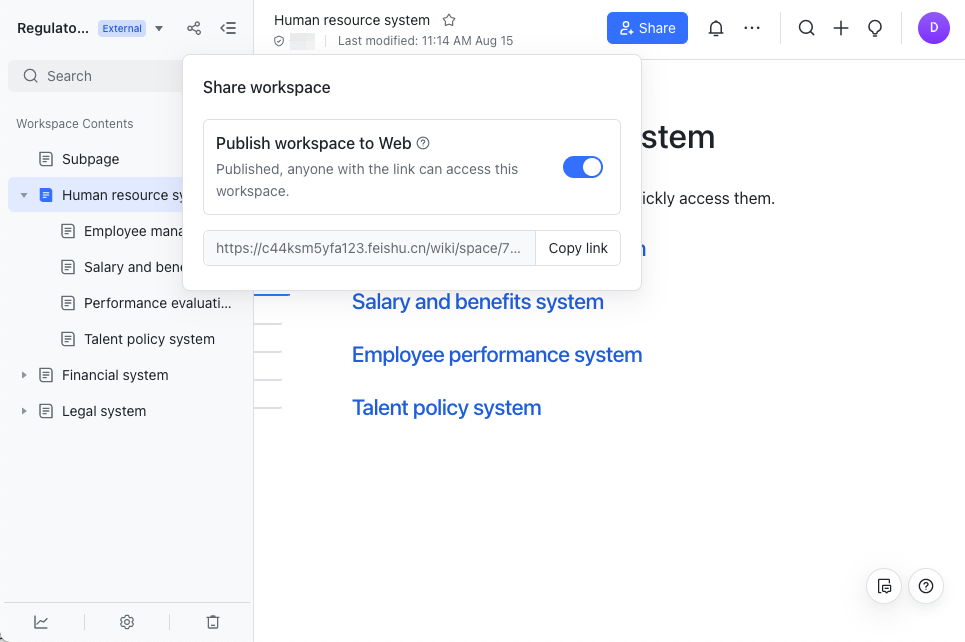
Lưu ý:
-
Nếu chia sẻ bên ngoài không được bật trong cài đặt bảo mật cho không gian làm việc (chỉ hiển thị cho người quản trị), việc bật Xuất bản không gian làm việc lên Web chuyển đổi sẽ đồng bộ thay đổi cài đặt bảo mật thành Cho phép trang này được chia sẻ bên ngoài .
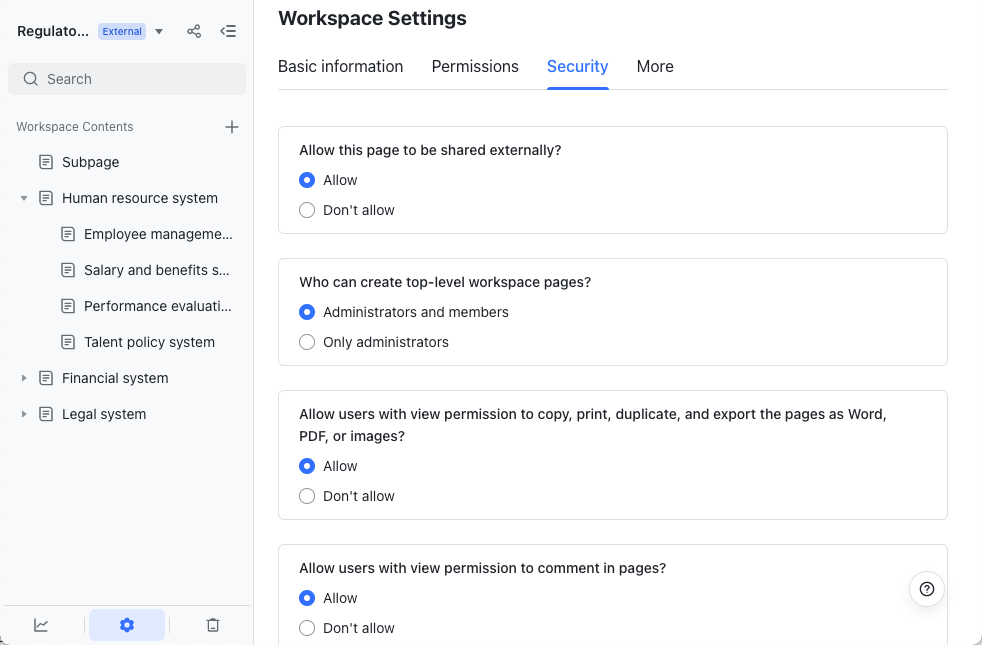
-
Sau khi không gian làm việc được công khai, người dùng trên Internet nhận được liên kết sẽ có thể truy cập nội dung trong không gian này. Quản trị viên của không gian phải chịu trách nhiệm về tính hợp pháp và tuân thủ quy định của nội dung trong không gian.
-
Là một quản trị viên, bạn có thể tắt Xuất bản không gian làm việc lên Web. Những người dùng đã có liên kết đến không gian sau đó sẽ không còn có thể truy cập vào không gian.
2. Chia sẻ liên kết
Nhấp vào nút Chia sẻ nút ở bên phải tiêu đề không gian làm việc. Nhấp vào Sao chép liên kết để gửi liên kết đến những người bạn muốn chia sẻ không gian.
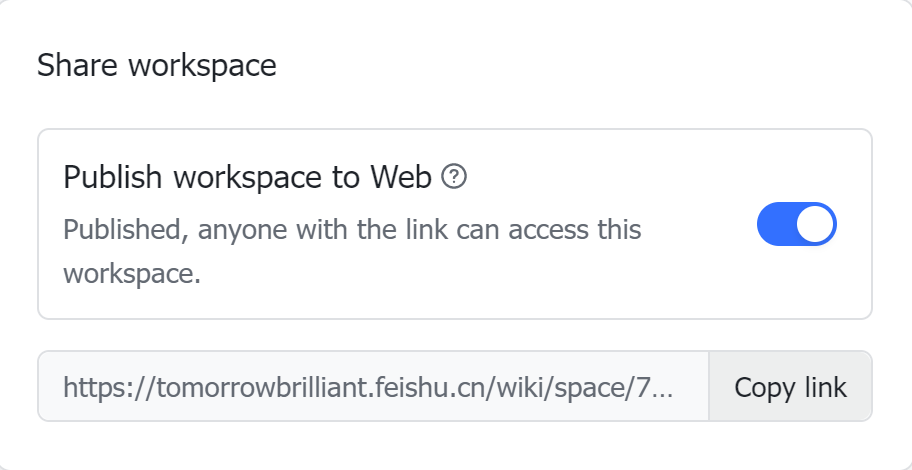
Người nhận liên kết sau đó sẽ có thể nhấp vào liên kết trong bất kỳ trình duyệt nào để xem tất cả nội dung trong không gian làm việc.
3. Tìm kiếm trong không gian làm việc
Nếu bạn là người dùng bên ngoài, bạn có thể sử dụng chức năng tìm kiếm để tìm kiếm nội dung trong không gian làm việc sau khi đăng nhập vào tài khoản Lark.
-
Nhấp vào thanh tìm kiếm bên dưới tiêu đề không gian làm việc. Nhập từ khóa vào cửa sổ bật lên.
-
Nhấp vào kết quả tìm kiếm để nhanh chóng được chuyển hướng đến trang được chỉ định.
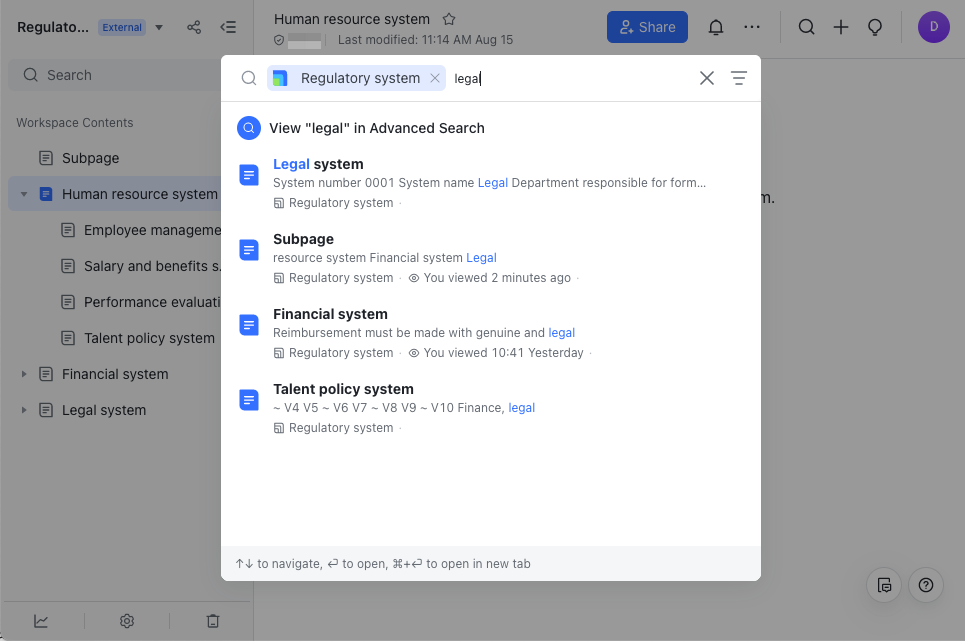
III. Câu hỏi thường gặp
Tại sao tôi không thể chia sẻ không gian làm việc bên ngoài?
Nếu một thành viên không gian làm việc cần chia sẻ toàn bộ không gian làm việc bên ngoài, người quản trị không gian làm việc phải bật Xuất bản Không gian làm việc lên Web chuyển đổi.
Tại sao tôi chỉ thấy một phần nội dung không gian làm việc khi tôi nhấp vào liên kết mà ai đó đã chia sẻ?
Nếu người quản trị không bật chuyển đổi Xuất bản Không gian làm việc lên Web , bạn sẽ chỉ có thể nhìn thấy các phần mà bạn có quyền xem khi bạn bấm vào một nối kết được chia sẻ.
Quản trị viên không gian làm việc là ai?
Click vào đây để tìm hiểu thêm.

